在全球化沟通日益频繁的今天,英语翻译已成为学习、工作、生活中的刚需,“如何使用有道翻译进行英语翻译?” 也成为众多用户搜索的高频问题。作为国内用户量超 6 亿的老牌翻译工具,有道翻译凭借精准的译文、丰富的功能与便捷的操作,成为英语翻译的主流选择。本文将从功能亮点、全平台操作指南、实用场景、优化技巧及竞品对比五个维度,手把手教你高效使用有道翻译完成英语翻译,助力解决各类英语沟通难题。
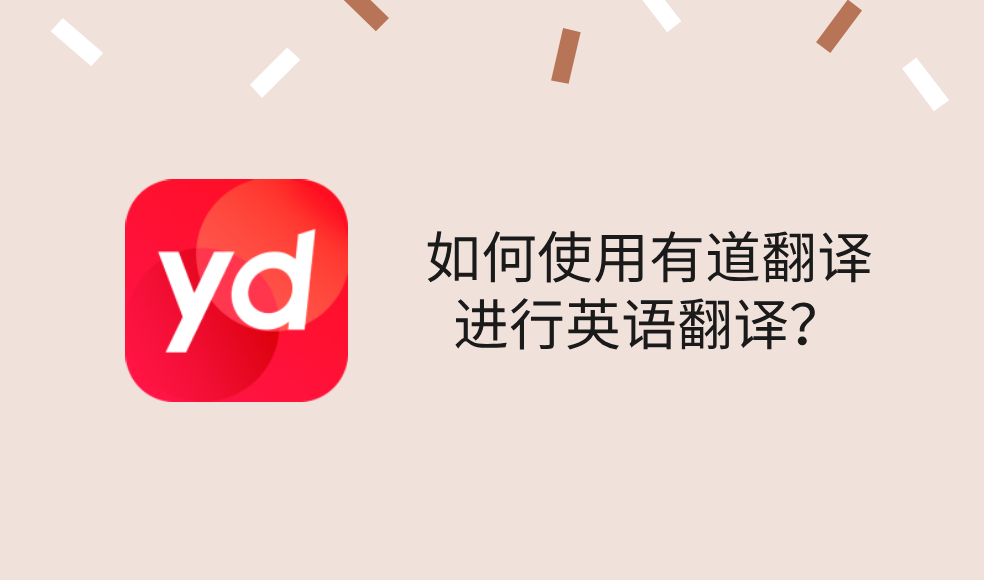
一、有道翻译英语功能亮点:不止于 “直译”
在讲解操作前,先了解有道翻译在英语翻译领域的核心优势 —— 它并非简单的 “文字转换工具”,而是集 “精准翻译、场景适配、辅助学习” 于一体的综合解决方案,以下三大功能尤为实用:
(一)多维度译文精准度保障
有道翻译依托海量双语语料库与 AI 深度学习技术,英语翻译覆盖 “单词、短语、句子、段落、文档” 全场景,且支持多领域专业术语翻译。例如,输入 “bank” 时,会自动区分 “银行(金融场景)” 与 “河岸(地理场景)” 的释义;翻译商务邮件中的 “we hereby confirm”,会呈现符合商务语境的正式译文 “我方特此确认”,而非生硬的字面翻译。同时,其 “译文纠错” 功能可实时标注语法错误,如将 “he go to school” 修正为 “he goes to school”,并给出语法解析。
(二)全场景适配功能
针对不同英语翻译需求,有道翻译开发了专项功能:
- 文档翻译:支持 Word、PDF、Excel 等格式上传,保持原文排版(如表格、图片位置),10MB 以内文档可免费翻译,且支持批量处理,适合论文、合同等长文本翻译;
- 截图翻译:PC 端按下 “Ctrl+Alt+D”、移动端长按屏幕即可启动,可识别网页、图片中的英语文字,解决 “无法复制文本” 的翻译痛点;
- 语音翻译:实时将英语语音转为中文,或中文语音转为英语,支持 0.5 - 3 倍语速调节,适用于会议、通话等实时沟通场景。
(三)英语学习辅助功能
翻译后还能进一步深化学习:点击译文单词可查看音标、词性、例句,支持添加到 “单词本”;段落翻译后提供 “语法解析”,标注句子主干(主谓宾)与修饰成分(定语、状语),帮助理解英语句式结构;“跟读对比” 功能可录制自己的发音,与标准发音对比,纠正口语问题。
二、全平台操作指南:PC 端、移动端分步教
有道翻译覆盖 PC 端(官网、客户端)、移动端(APP、微信小程序),不同平台操作略有差异,但核心流程一致,以下为各平台英语翻译的详细步骤:
(一)PC 端:适合长文本与文档翻译
PC 端是英语翻译的主要场景,尤其适合论文、报告等长文本处理,以 “客户端” 为例(官网操作类似):
- 基础文本翻译步骤
- 下载并安装有道翻译 PC 客户端,打开后默认进入 “翻译” 界面,左侧为 “输入区”,右侧为 “结果区”;
- 在输入区顶部语言选择栏,设置 “源语言” 为 “英语”,“目标语言” 为 “中文”(默认自动检测,可手动调整);
- 直接粘贴或输入英语文本(支持换行输入),输入过程中右侧会实时生成译文,若需修改,点击译文即可 “重新翻译”;
- 如需调整译文风格,点击结果区顶部 “风格选择”,可切换 “通用”“商务”“学术”“口语” 四种模式,例如翻译学术论文时选择 “学术” 模式,译文会更严谨。
- 文档翻译操作
- 在客户端顶部菜单栏点击 “文档翻译”,进入文档处理界面;
- 点击 “上传文档”,选择需翻译的英语文档(支持 Word、PDF 等格式),设置 “源语言”“目标语言” 与 “输出格式”(默认与原文一致);
- 若文档含图片或公式,勾选 “保留图片”“保留公式” 选项,点击 “开始翻译”,等待几秒后即可下载译文(免费用户每日可免费翻译 2 篇 1000 字以内文档)。
- 截图翻译使用
- 遇到网页或图片中无法复制的英语文字时,按下快捷键 “Ctrl+Alt+D”,鼠标变为 “十字框”,拖动选中需翻译的区域;
- 松开鼠标后,会弹出小窗口显示译文,点击窗口底部 “复制” 可保存译文,点击 “详细解释” 可查看单词释义与例句。
(二)移动端:适合即时与语音翻译
移动端更适合碎片化场景,如外出时翻译路牌、沟通时实时语音翻译,以 “APP” 为例:
- 文本与截图翻译步骤
- 下载有道翻译 APP,打开后点击底部 “翻译” tab,进入翻译界面;
- 点击顶部语言切换按钮,设置 “英语→中文”,在输入框输入或粘贴英语文本,点击 “翻译” 按钮生成结果(移动端需手动点击,非实时);
- 截图翻译:点击输入框右侧 “图片” 图标,选择 “拍照翻译”(实时拍摄)或 “相册选图”(从手机相册上传),APP 会自动识别图片中的英语文字并翻译,可手动拖动 “识别框” 调整识别范围。
- 语音翻译操作
- 点击底部 “语音” tab,设置 “源语言” 为 “英语”,“目标语言” 为 “中文”;
- 点击 “按住说话” 按钮,对着手机说英语(支持连续说话,最长 60 秒),松开后会自动翻译并播放译文语音;
- 若需实时对话翻译,点击 “对话” 模式,轮流按住 “英语说话”“中文说话” 按钮,适合与外国友人面对面沟通。
- 微信小程序:轻量应急方案
- 若不想下载 APP,可在微信搜索 “有道翻译” 小程序,操作更简单:进入小程序后,选择 “英语→中文”,输入或粘贴文本即可翻译,支持 “拍照翻译”,但功能较 APP 精简(无语音翻译与文档翻译),适合临时应急使用。
三、核心应用场景:不同需求的针对性用法
有道翻译的英语功能可适配多场景,掌握不同场景的 “专属用法”,能大幅提升翻译效率,以下为四大高频场景的使用技巧:
(一)学术场景:论文、报告翻译
学术英语翻译需注重 “术语准确” 与 “句式严谨”,建议:
- 优先使用 PC 端 “文档翻译” 功能,上传论文后选择 “学术” 风格,确保专业术语翻译精准(如 “hypothesis” 译为 “假设” 而非 “猜想”);
- 翻译后通过 “语法解析” 功能检查长难句结构,例如分析 “Based on the data collected in the experiment, we propose a new model” 时,可明确 “Based on...” 为状语,“we propose...” 为主句,帮助理解原文逻辑;
- 遇到生僻术语,点击结果区单词,查看 “学术例句”,确保术语在语境中使用正确。
(二)商务场景:邮件、合同翻译
商务场景需突出 “正式性” 与 “准确性”,推荐用法:
- 翻译商务邮件时,选择 “商务” 风格,例如 “look forward to your reply” 译为 “期待贵方回复”(而非 “等你回信”),符合商务礼仪;
- 翻译合同条款时,使用 “文档翻译” 并勾选 “保留格式”,确保条款编号、签章位置与原文一致,避免因排版问题导致误解;
- 与国外客户沟通时,用移动端 “语音翻译” 的 “对话” 模式,实时转换双方发言,注意调节 “语速” 为 “1 倍”,保证翻译准确性。
(三)日常场景:旅游、购物翻译
日常场景更侧重 “便捷性” 与 “口语化”,技巧如下:
- 出国旅游时,用移动端 “拍照翻译” 识别路牌、菜单,例如翻译餐厅菜单 “grilled salmon” 时,会同步显示 “烤三文鱼(推荐度:★★★★)”,附带食材说明;
- 购物砍价时,用 “语音翻译” 直接说中文(如 “这个能便宜点吗?”),转为英语 “Can you give me a discount?”,支持 “重复播放” 译文,确保对方听清;
- 保存常用句子到 “收藏夹”,如 “Where is the nearest toilet?”,下次无需重复翻译,直接调取使用。
(四)学习场景:单词、作业翻译
学生群体使用时,可结合 “学习功能” 深化理解:
- 翻译单词时,查看 “词根词缀” 解析,例如 “unhappiness” 拆解为 “un-(否定前缀)+happy(快乐)+ -ness(名词后缀)”,帮助记忆;
- 翻译作业中的句子时,点击 “语法解析”,标注 “时态”“从句” 等,例如分析 “He has been working here for 5 years” 时,指出 “现在完成进行时,表示动作持续到现在”;
- 将易错单词添加到 “单词本”,设置 “每日复习”,通过 “拼写测试”“听力练习” 巩固记忆。
四、优化技巧:让英语翻译更精准、高效
掌握以下实用技巧,能进一步提升有道翻译的英语翻译效果,避免常见问题:
(一)提升译文精准度的技巧
- 补充语境信息:若翻译歧义句(如 “He saw a man with a telescope”),可在输入区补充说明,例如加上 “场景:天文观测”,译文会更准确(译为 “他用望远镜看到一个人”,而非 “他看到一个带望远镜的人”);
- 区分单复数与时态:输入时确保英语语法正确,例如 “apple”(单数)与 “apples”(复数)翻译结果一致,但 “he eat”(错误时态)会被标注,修正为 “he eats” 后译文更规范;
- 使用 “专业领域” 筛选:翻译专业文本(如医学、法律)时,在结果区顶部点击 “领域”,选择对应领域(如 “医学”),例如 “operation” 在医学领域译为 “手术”,而非 “操作”。
(二)提高翻译效率的方法
- 设置快捷键:PC 端在 “设置→快捷键” 中,自定义常用功能快捷键,如将 “文档翻译” 设为 “Ctrl+D”,减少操作步骤;
- 批量处理文档:企业用户或需要翻译多篇文档的用户,可使用 PC 端 “批量文档翻译” 功能,一次上传 10 篇以内文档,自动批量处理;
- 同步数据:登录有道账号,实现多平台数据同步,例如在 PC 端收藏的单词,可在移动端 “单词本” 中查看,方便跨设备使用。
(三)避免常见误区
- 不依赖 “直译”:长句翻译后需手动调整语序,例如英语 “Located in Beijing, the Forbidden City is a famous scenic spot”,直译可能为 “位于北京,故宫是著名景点”,可手动修改为 “故宫位于北京,是著名景点”,更符合中文表达习惯;
- 不忽视 “格式检查”:文档翻译后需核对格式,尤其是 PDF 中的表格,若出现错位,可在 “文档翻译” 设置中选择 “重新排版”;
- 重要文本 “二次验证”:合同、论文等重要文本,翻译后建议对比 “多平台结果”(如同时用有道与谷歌翻译),确保译文准确无误。
五、竞品对比:为何选择有道翻译做英语翻译?
与谷歌翻译、百度翻译等同类工具相比,有道翻译在英语翻译领域有三大差异化优势,更贴合国内用户需求:
(一)译文更符合中文表达习惯
谷歌翻译虽支持多语言,但英语译中文时常出现 “语序生硬” 问题,例如将 “Please find attached the report” 译为 “请找到附件中的报告”,而有道翻译会调整为更自然的 “报告已附,请查收”;百度翻译在专业术语翻译上精度不足,如 “machine learning” 在学术场景下,有道会译为 “机器学习(人工智能分支)”,附带领域说明,百度仅简单译为 “机器学习”。
(二)功能更贴合国内场景
有道翻译针对国内用户需求开发了专属功能:例如 “文档翻译” 支持微信文件直接导入,无需手动下载;“单词本” 可同步到国内主流学习平台(如网易云课堂);而谷歌翻译因服务限制,文档翻译需科学上网,且不支持国内平台数据同步;百度翻译免费版文档翻译有 “水印”,且语音翻译延迟较高(约 2 秒),有道仅需 0.5 秒。
(三)免费功能更实用
有道翻译免费版支持 “1000 字以内文档免费翻译”“每日 10 次截图翻译”“无限次文本翻译”,且无广告干扰;谷歌翻译免费版无文档翻译功能;百度翻译免费版不仅有广告,且语音翻译每次限制 30 秒,远超有道的 60 秒限制。对于大多数用户,有道翻译的免费功能已能满足日常需求,付费版(年费 98 元)仅针对高频专业用户。
结语
“如何使用有道翻译进行英语翻译?” 的答案,不仅是简单的操作步骤,更是一套 “场景化、高效化” 的解决方案。从 PC 端的文档翻译到移动端的语音翻译,从学术场景的术语精准到日常场景的便捷操作,有道翻译通过功能优化与场景适配,让英语翻译不再是 “机械转换”,而是 “高效沟通与学习的助手”。与同类工具相比,其贴合中文表达习惯、适配国内场景、免费功能实用的优势,使其成为 6 亿用户的选择。无论是学生、职场人还是旅行者,只要掌握本文的操作方法与技巧,就能轻松用有道翻译解决各类英语翻译难题,打破语言沟通壁垒。